Principal > ERP > Guía del usuario > Ciclo de egresos > Órdenes de compra > Órdenes de compra para pedidos
Órdenes de compra para pedidos
Esta opción permite crear órdenes de compra para surtir los pedidos de venta (autorizados) de los que no se tiene existencia suficiente.
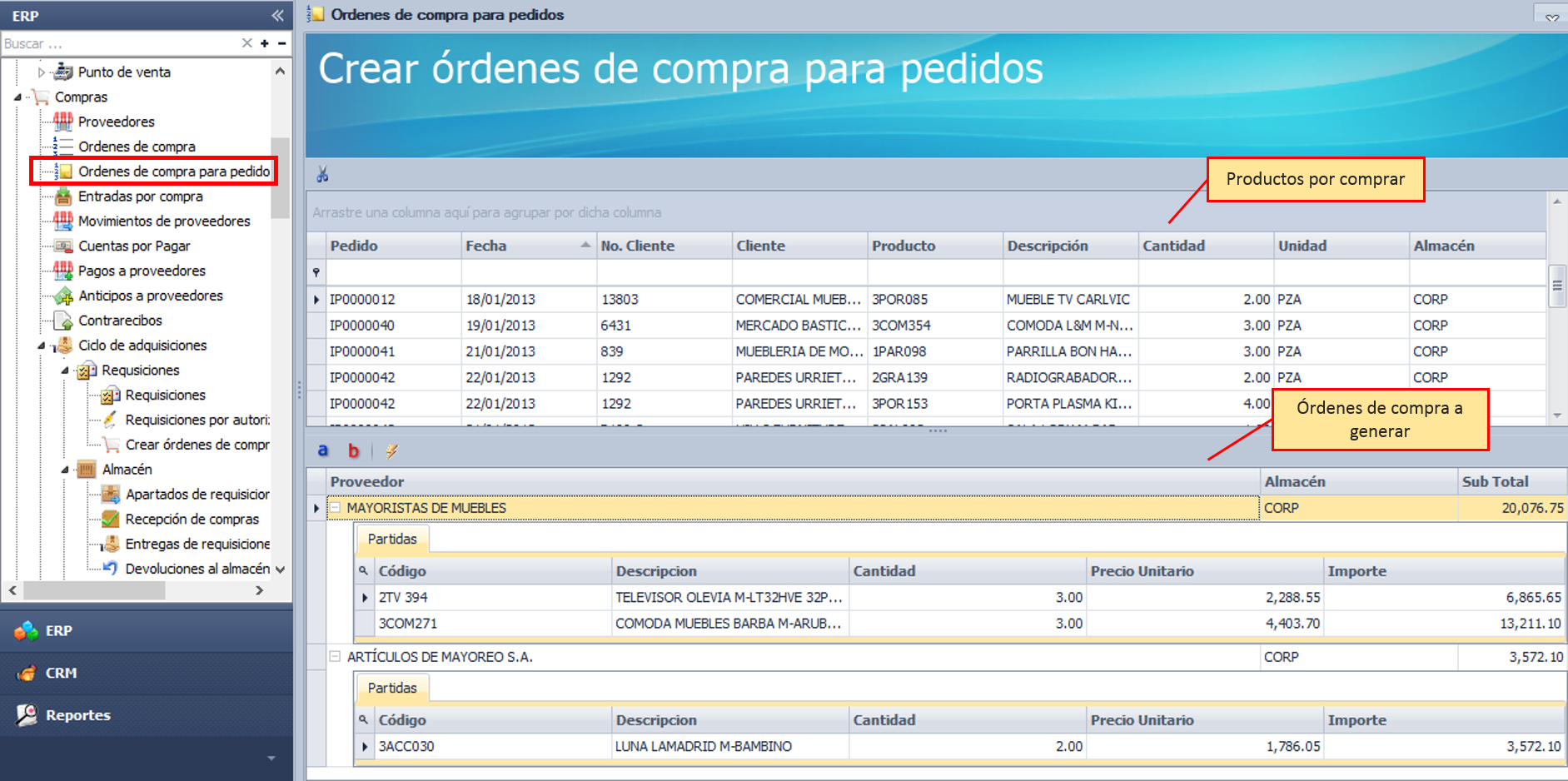
Productos por comprar
En esta lista el sistema muestra los productos (que forman parte de pedidos Autorizados o con Backorder) para los que tiene existencia por apartar.
Importante: En esta lista podrían aparecer productos para los que tiene existencia, en caso de que desee consumir la existencia del almacén, deberá utilizar la opción de seguimiento a pedidos para asignar dicha existencia al pedido deseado. Si la existencia no fue suficiente para cubrir las unidades del pedido, entonces aparecerá en esta lista unicamente la diferencia. Esto permite que mediante el seguimiento a pedidos pueda decidir si desea comprar o consumir los productos existentes.
Órdenes de compra a generar
En esta lista se mostrarán las órdenes de compra que se generarán y los productos que incluirán.
Agregar orden de compra.
1. Haga clic en el botón "a" de la lista de órdenes de compra a generar
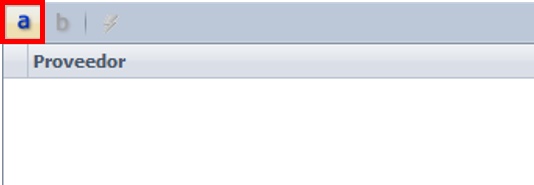
2. Seleccione al proveedor al que le solicitará la mercancía.
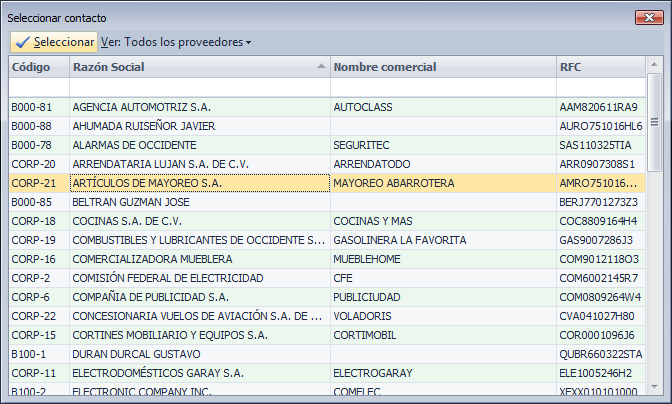
3. De la lista de productos por comprar, seleccione (Ctrl+Clic o Shift+Clic) el(los) producto(s) que desea solicitar al proveedor.

4. Arrastre los productos a la lista de órdenes de compra y suéltelos en el proveedor deseado.
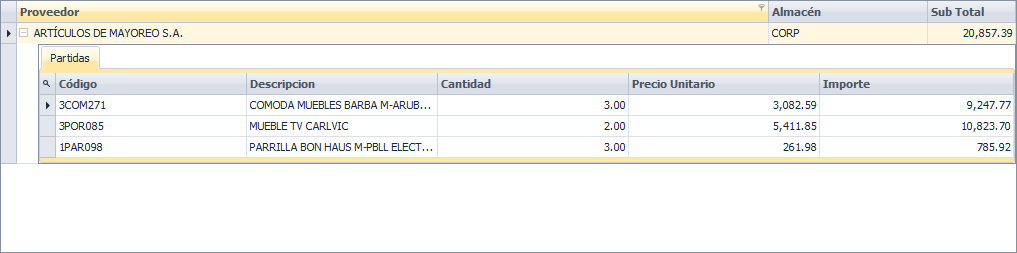
Podrá repetir esta operación tantas veces como sea necesario hasta terminar de armar las órdenes de compra deseadas.
Quitar productos de una orden de compra.
Seleccione la partida de la orden de compra que desea quitar y presione la tecla "Supr" esto quitará la partida de la orden y regresará el producto a la lista de productos por comprar, pudiéndo asignarlos a otra orden de compra.
Quitar una orden de compra
En cualquier momento podrá quitar órdenes de compra de la lista, seleccionando la orden a eliminar y presionando la tecla "Supr". Si la orden tiene partidas, los productos de las partidas regresarán a la lista de productos por comprar.
Solicitar una partida a varios proveedores
Si necesita que uno de los productos de la lista de productos por comprar, sea solicitado en distintas órdenes de compra:
1. Seleccione la partida deseada y haga clic en el botón de dividir.
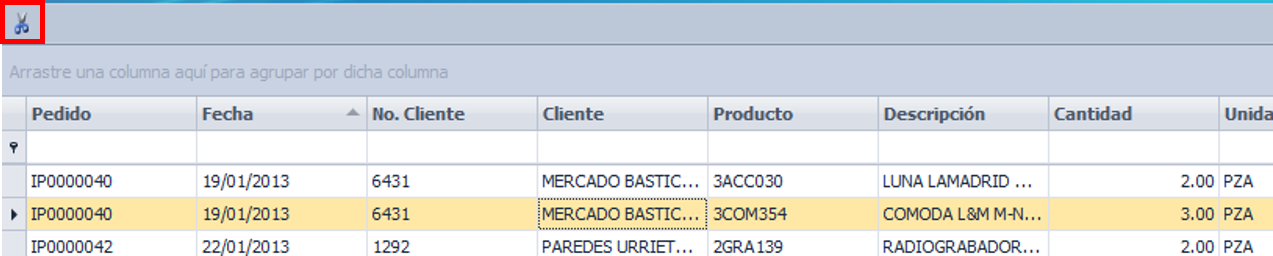
2. Indique las unidades que desea pedir a un proveedor distinto y haga clic en Aceptar
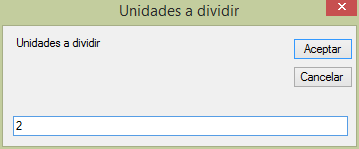
3. Ahora tendrá 2 partidas, una con las unidades que indicó en el paso 2 y la partida original con la diferencia, pudiendo enviar cada una de ellas a distintas órdenes de compra. Podrá repetir esta operación las veces que sea necesario, si llegara a tener que pedir el producto a más de un proveedor.

Precios de compra
Al arrastrar un producto a una órden de compra, el sistema sugiere el último costo, pero podrá modificar el precio desde este punto, editando directamente la columna "Precio unitario".
Generar las órdenes de compra
Las órdenes no se almacenarán hasta que haga clic en el botón "Generar órdenes" ( ) )
Una vez terminado el proceso, se muestra una lista con las ordenes generadas y desde ahí podrá consultarlas o imprimirlas. Posteriormente podrá acceder a estas órdenes desde la lista de órdenes de compra para consultarlas, modificarlas (si cuenta con el permiso correspondiente), cancelarlas, etc.
Al cancelar o eliminar una orden de compra ligada con pedidos, los productos regresarán a la lista de productos por comprar.
Requisitos previos
- Deberá contar con el permiso "ERP/Compras/Órdenes de compra/Generar órdenes de compra desde pedidos".
Ver también
|